ブックの時間パラメーター
時間パラメーターを使うと、分析の時間コンテキストを設定できます。これは、ほぼすべてのレポートに使われます。 時間パラメーターの設定と使用は簡単です。 これらを使って、ドロップダウン リストに表示する時間範囲を指定できます。 また、カスタムの時間範囲を作成することもできます。
時間パラメーターを作成する
編集モードの空白のブックを使用して開始します。
[パラメーターの追加]>[パラメーターの追加] を選びます。
表示される新しいパラメーター ペインで、次のように入力します。
- パラメーター名:
TimeRange - パラメーターの種類:
Time range picker - 必須:
checked - 使用可能な時間の範囲:
Last hour、Last 12 hours、Last 24 hours、Last 48 hours、Last 3 days、Last 7 days、Allow custom time range selection。
- パラメーター名:
[保存] を選んでパラメーターを作成します。

読み取りモードでは、ブックはこのように表示されます。
時間パラメーターを参照する
バインド、KQL、またはテキストを使って時間パラメーターを参照することができます。
バインドを使って時間パラメーターを参照する
[クエリの追加] を選んでクエリ コントロールを追加し、Application Insights リソースを選びます。
ほとんどのブック コントロールは [Time Range](時間範囲) スコープ ピッカーをサポートしています。 [時間範囲] ドロップダウン リストを開き、下部にある [時間の範囲のパラメーター] グループで [
{TimeRange}] を選択します。- このコントロールを使って、時間範囲パラメーターをグラフの時間範囲にバインドします。
- これで、サンプル クエリの時間範囲は [過去 24 時間] になりました。
クエリを実行して結果を確認します。
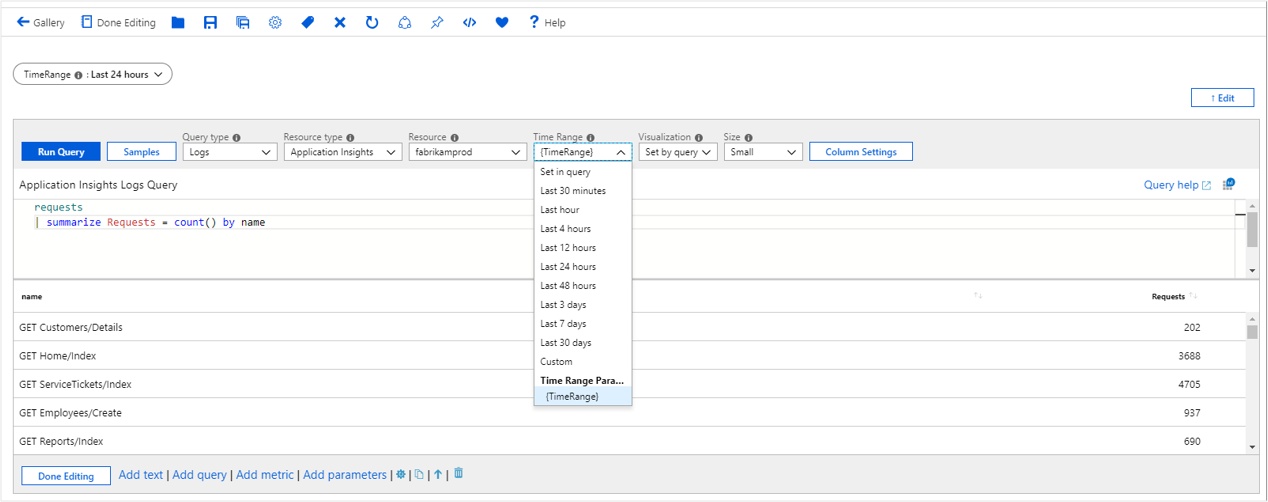
KQL を使って時間パラメーターを参照する
[クエリの追加] を選んでクエリ コントロールを追加し、Application Insights リソースを選びます。
[時間範囲] ドロップダウン リストを開き、[時間範囲] グループ内を選択
Set in queryします。 KQL で、| where timestamp {TimeRange}パラメーターを使って時間スコープ フィルターを入力します。- このパラメーターを使って、クエリの評価時間を
| where timestamp > ago(1d)に拡張します。 - このオプションは、パラメーターの時間範囲の値です。
- このパラメーターを使って、クエリの評価時間を
クエリを実行して結果を確認します。
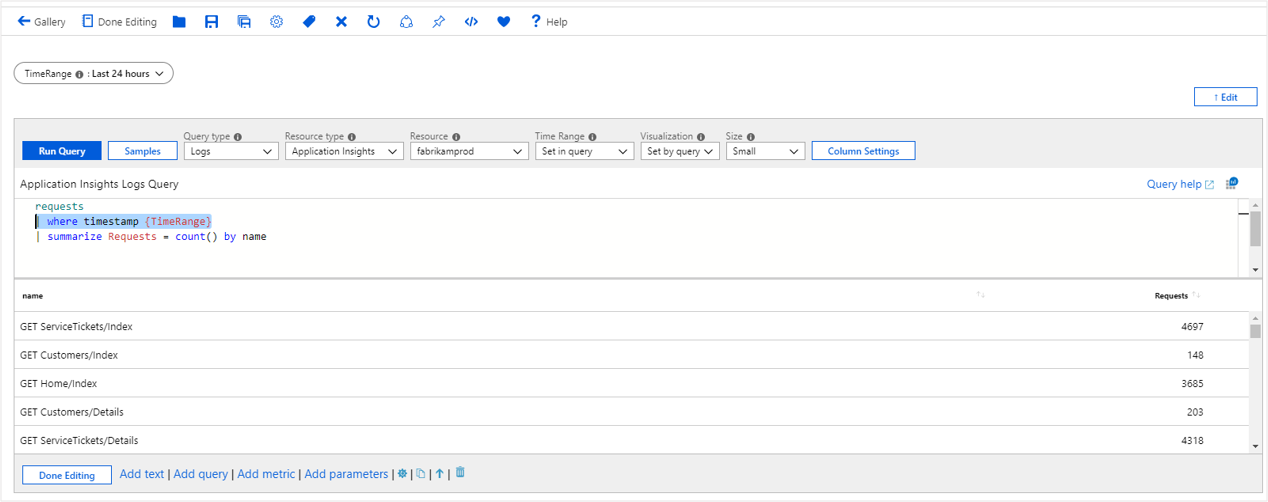
テキスト内の時間パラメーターを参照する
- テキスト コントロールをブックに追加します。
- マークダウンで、「
The chosen time range is {TimeRange:label}」と入力します。 - [編集完了] を選択します。
- テキスト コントロールには、"The chosen time range is Last 24 hours" (選択された時間範囲は過去 24 時間です) と表示されます。
時間パラメーターのオプション
| パラメーター | 説明 | 例 |
|---|---|---|
{TimeRange} |
時間範囲のラベル | 過去 24 時間 |
{TimeRange:label} |
時間範囲のラベル | 過去 24 時間 |
{TimeRange:value} |
時間範囲の値 | > ago (1d) |
{TimeRange:query} |
時間範囲のクエリ | > ago (1d) |
{TimeRange:start} |
時間範囲の開始時刻 | 3/20/2019 4:18 PM |
{TimeRange:end} |
時間範囲の終了時刻 | 3/21/2019 4:18 PM |
{TimeRange:grain} |
時間範囲の粒度 | 30 m |
クエリでパラメーター オプションを使用する
requests
| make-series Requests = count() default = 0 on timestamp from {TimeRange:start} to {TimeRange:end} step {TimeRange:grain}